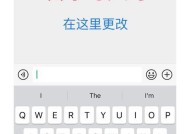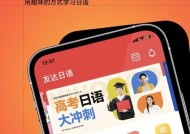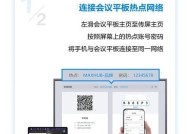完美服务器重新连接的操作步骤是什么?
- 电脑技巧
- 2025-04-16
- 1
- 更新:2025-04-08 19:45:26
在使用服务器的过程中,我们可能会遇到网络波动、设备故障等问题导致服务器断开连接。当服务器无法正常工作时,及时的重新连接显得尤为重要。本文将为您提供完美服务器重新连接的操作步骤,确保您能够顺利恢复服务器的连接状态。
一、准备工作
在开始重新连接服务器之前,确保您已经具备以下条件:
1.服务器的IP地址或域名信息。
2.服务器访问的凭证,包括用户名和密码。
3.如若使用特定软件或工具,需要提前安装并准备妥当。
4.了解服务器的基本配置,以防在连接过程中需要进行简单调整。
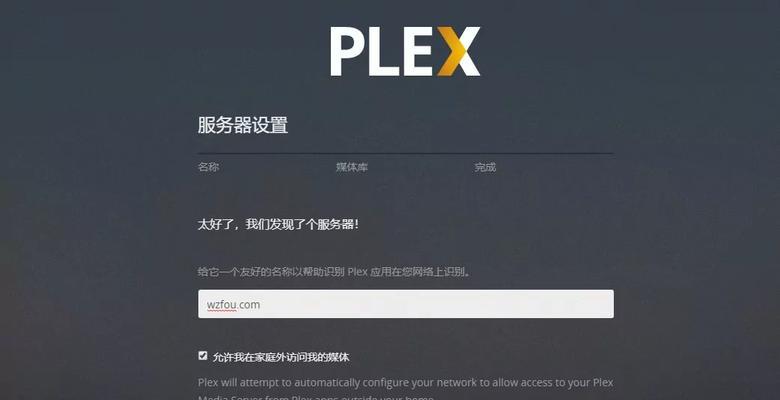
二、检查网络连接
我们需要确认本地网络是否稳定,服务器连接是否畅通。
步骤1:检查本地网络
请确保您的计算机已经连接到互联网。
尝试打开其他网站,确认网络没有问题。
如果是局域网连接,检查路由器和交换机是否正常工作。
步骤2:使用命令行工具检查
对于Windows系统,可以使用`ping`命令测试网络连接。例如:`ping[服务器IP地址]`。
对于Linux或Mac系统,同样使用`ping`命令,操作方法相同。

三、服务器端操作
如果网络检查无误,接下来我们对服务器进行操作,使其重新连接到网络。
步骤3:登录到服务器管理界面
使用服务器管理界面的登录地址,输入用户名和密码进行登录。
如果是远程连接,使用`ssh`(Linux/Mac)或`PuTTY`(Windows)工具远程登录服务器。
步骤4:检查服务器状态
登录服务器后,检查服务器的运行状态,确认没有其他错误。
查看系统日志文件,了解服务器是否记录了导致断开的原因。
步骤5:重新配置网络设置
根据服务器类型(物理服务器或虚拟服务器),进入相应的网络配置界面。
重新设置或确认网络参数,如IP地址、子网掩码、网关等。
如果使用了特定的网络配置工具,请根据工具的指导进行操作。
步骤6:重启网络服务
在配置好网络参数之后,根据操作系统的不同,重启网络服务。在Linux系统中使用命令:`servicenetworkrestart`。

四、客户端连接测试
服务器网络设置完毕后,我们需要从客户端进行连接测试。
步骤7:从客户端尝试连接服务器
使用之前获取的服务器IP地址或域名尝试建立连接。
如果是通过SSH连接,确保使用正确的用户名和密码。
如果是通过Web服务访问,请尝试打开浏览器访问服务器提供的服务。
五、常见问题解决
在重新连接服务器的过程中,可能会遇到一些常见的问题,以下是一些解决方法:
问题1:无法ping通服务器IP地址
检查服务器的防火墙设置,确保ICMP协议没有被禁用。
确认服务器网络配置正确无误,重新启动服务器可能有助于解决临时性问题。
问题2:远程登录失败
检查用户名和密码是否正确。
确认服务器端口(如SSH默认端口是22)没有被更改或关闭。
问题3:访问服务器提供的服务失败
确认相关服务已经启动并运行在服务器上。
检查服务配置文件,确认端口号、路径等设置正确。
六、结束语
通过上述步骤的详细介绍,相信您已经掌握了完美服务器重新连接的操作方法。无论是在家庭网络还是商业环境中,遇到服务器连接问题时,按照本文的步骤进行操作,可以有效地解决问题,确保服务器的稳定运行。如果在操作过程中遇到任何问题,不妨参考我们提供的常见问题解决方法,或向专业的IT支持人员寻求帮助。